wps网盘怎么从我的电脑里删除 wps网盘从我的电脑里删除教程
更新日期:2022-08-30 17:36:01来源:互联网
wps网盘怎么从我的电脑里删除,右键任务栏中的wps图标,在弹出菜单中选择同步和设置,点击左侧的wps网盘,将在我的电脑显示wps网盘关闭即可。小伙伴想知道怎么删除我的电脑里的wps网盘,下面小编给大家带来了wps网盘从我的电脑里删除教程。
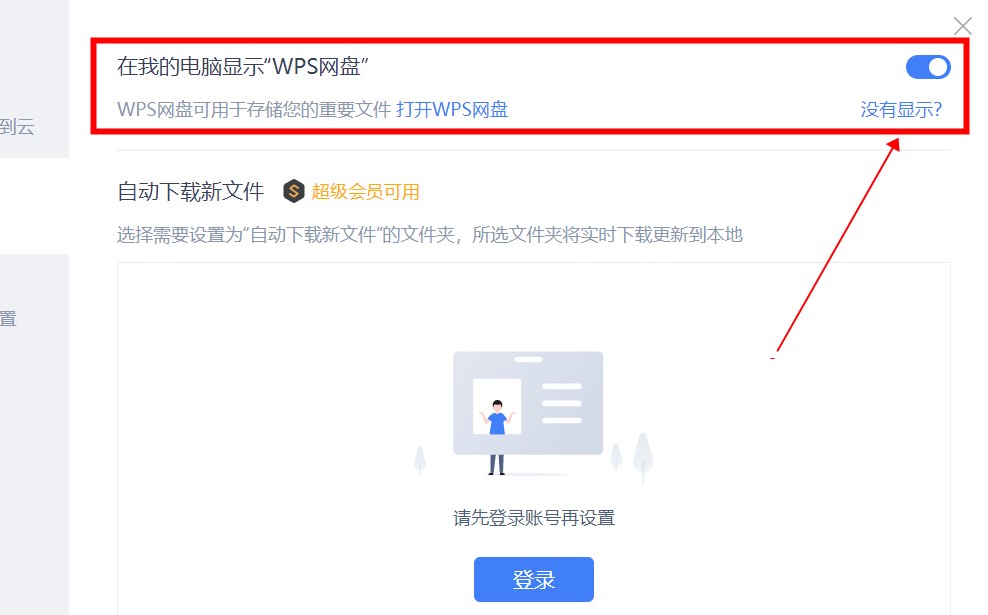
wps网盘从我的电脑里删除教程
1、打开电脑点击显示隐藏的图标
在电脑桌面中,点击进入右下方显示隐藏的图标。
2、单击WPS的图标
在弹出的隐藏图标页面中,鼠标右键单击WPS的图标。
3、点击同步和设置
在弹出的WPS云空间窗口中,点击进入“同步和设置”。
4、点击WPS网盘
在WPS云服务设置的页面中,点击进入“WPS网盘”。
5、关闭显示开关
在WPS网盘页面中,关闭“我的电脑显示wps网盘”开关即可。
猜你喜欢的教程
深山红叶U盘工具
深山红叶WinPE
常见问题
- todesk远程开机怎么设置 todesk远程开机教程
- 应用程序无法正常启动0x0000142怎么办 0x0000142错误代码解决办法
- 网速怎么看快慢k/s,b/s是什么意思 网速怎么看快慢k/s,b/s哪个快
- 笔记本声卡驱动怎么更新 笔记本声卡驱动更新方法
- 无法创建目录或文件怎么解决 无法创建目录或文件解决办法
- 8g内存虚拟内存怎么设置最好 8g内存最佳设置虚拟内存
- 初始化电脑时出现问题怎么办 初始化电脑时出现问题解决方法
- 电脑桌面偶尔自动刷新怎么回事 电脑桌面偶尔自动刷新解决方法
- 8g的虚拟内存设置多少 8g的虚拟内存最佳设置方法
- word背景图片大小不合适怎么调整 word背景图片大小不合适调整方法
-
2 HF高级客户端
-
3 114啦浏览器
-
9 工资管理系统
-
10 360驱动大师网卡版

